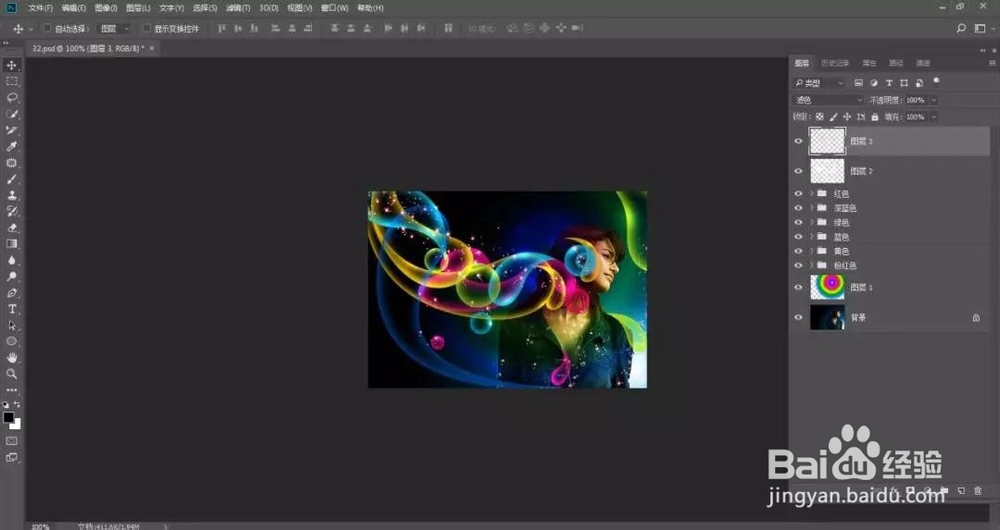如何用PS制作炫丽光效
1、首先我们先打开图片素材:

2、新建图层,选择渐变工具,单击径向渐筐毙险裆变按钮,打开渐变下拉面板,选择透明彩虹渐变,在画面右上方拖动鼠标创建渐变,图层模式改为柔光,不透明度设置为64%,然后选择图像菜单,调整,色相饱和度,拖拽色相滑块改变图像颜色:

3、单击图层面板底部的“创建新组”按钮,新建一个盲褓梆尺组,命名为粉红色,选择钢笔工具,在工具选项栏中选择形状选项,在画面中绘制一个路径形状,在图层面板中设置该图层的填充值为0%,双击该图层,打开图层样式对话框,在左侧列表中选择内发光效果,设置参数如图:

4、使用椭圆形状工具按住Shift键绘制一个小一点的圆形,按住Alt键,将形状1图层后面的效果图标fx拖拽到形状2图层上,为该图层复制相同的效果,双击内发光效果,修改大小参数为13像素,减小发光范围:
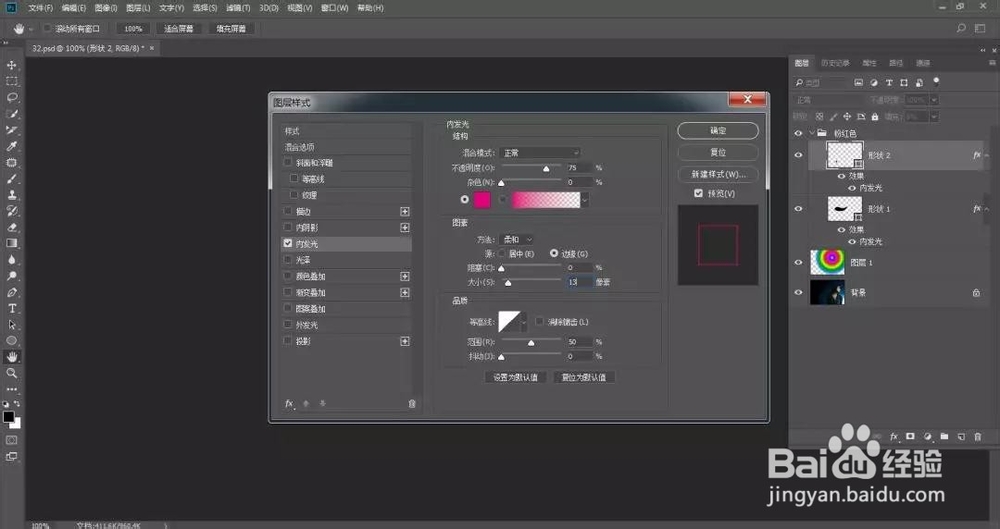
5、选择形状1图层,按下快捷键Ctrl+J复制该图层,按下快捷键Ctrl+T显示定界框,单击鼠标右键,在打开的快捷菜单中选择垂直翻转命令,将图形翻转,再缩小并调整角度,用这种方法再制作出两个图形:
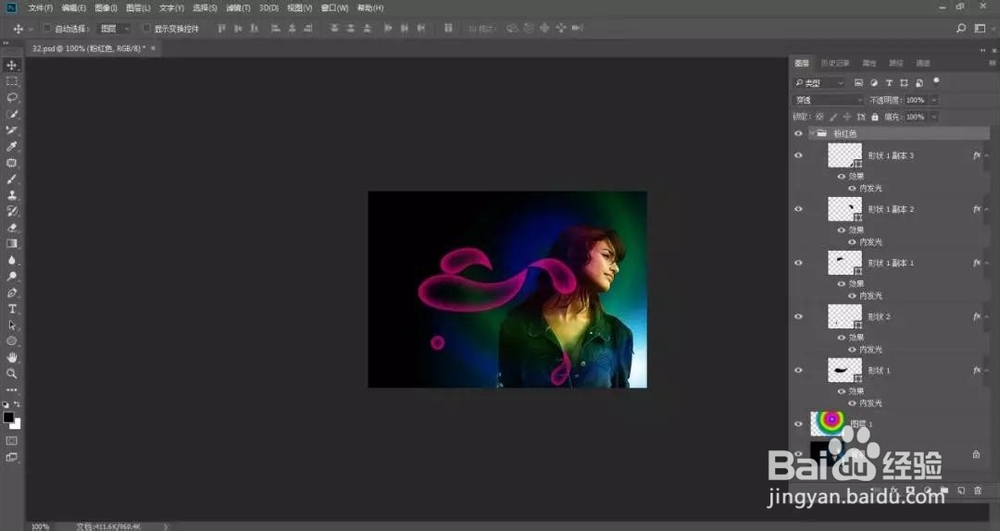
6、接下来要通过复制、变换的方法制作出更多的图形,而图形的颜色则要通过修改图层样式中的内发光颜色来改变。新建一个名称为黄色的组,将前面制作好的图形复制一个,拖入该组中,将图形放大并水平翻转,双击图层后面的效果图标fx,打开图层样式对话框,选择内发光效果,单击颜色按钮打开拾色器,将发光颜色设置为黄色
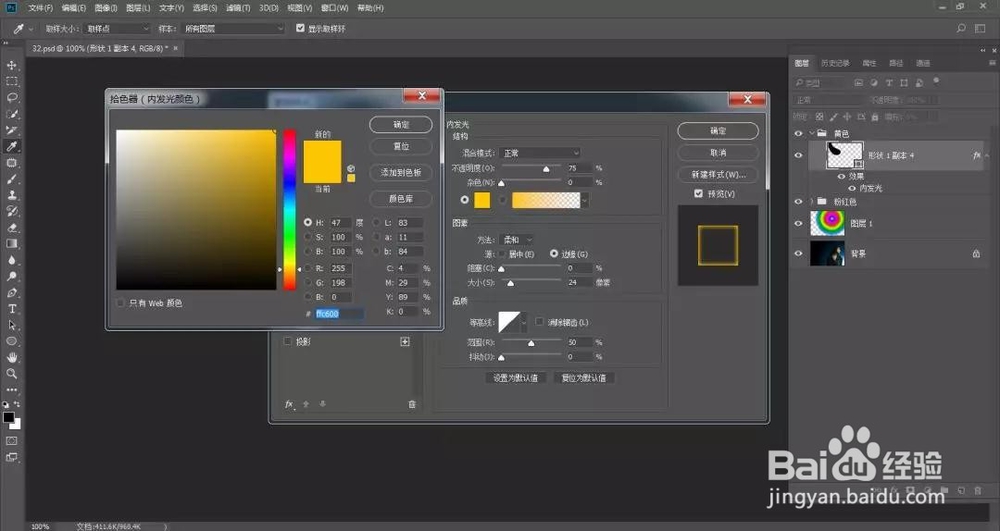
7、接下来再复制一层,这次只需要更改内发光大小参数和调整形状的角度:
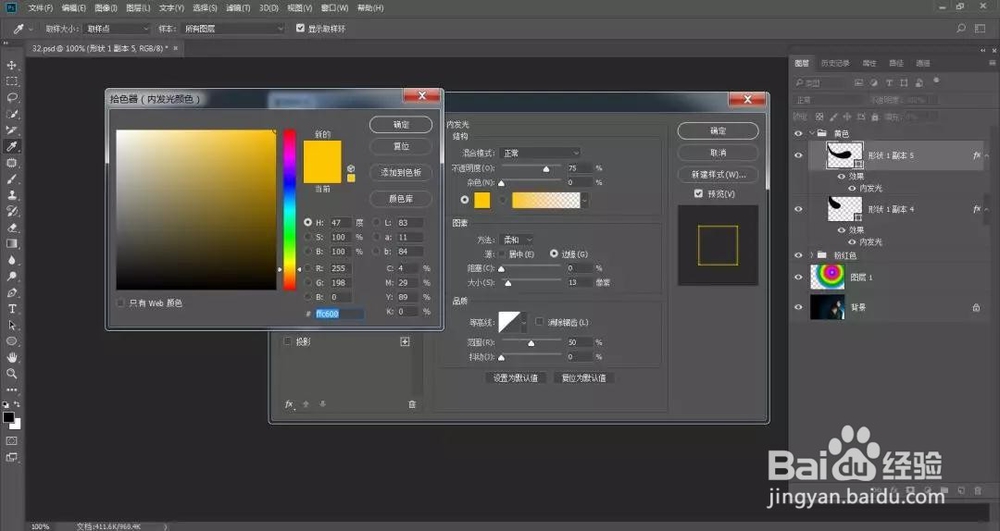
8、再复制两个黄色图形,按下快捷键Ctrl+T来调整形状的大小和角度:

9、用同样的方法制作出蓝色、绿色、深蓝色和红色的图形,使画面更加丰富绚烂(蓝色内发光的颜色是#07d1f5,绿色的颜色是#8fc31f,深蓝色的颜色是#00479d,红色的颜色是#e5004f):
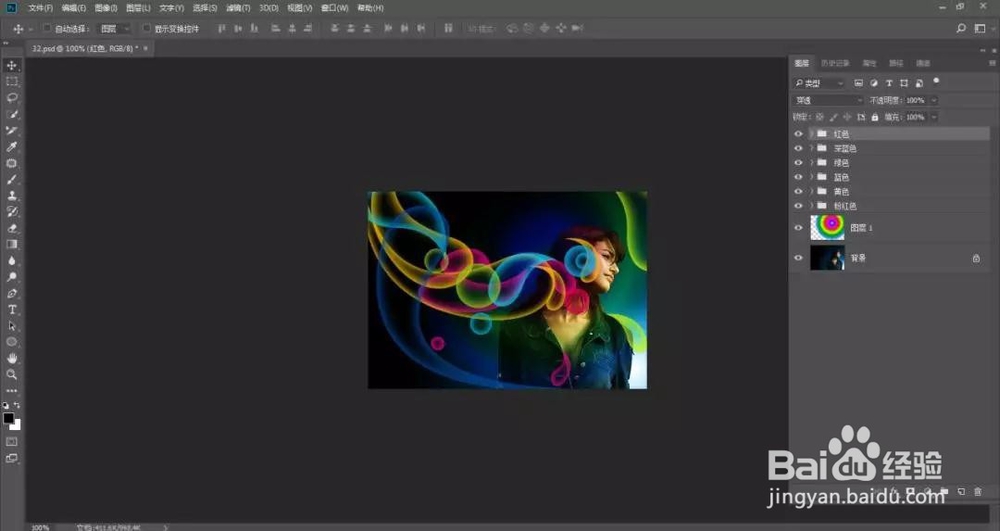
10、将前景色设置为白色,选择渐变工具,单击径向渐变按钮,在渐变下拉面板中选择“前景色到透明渐变”,设置混合模式为叠加,在画面中添加更多渐变,形成闪亮发光的特效:
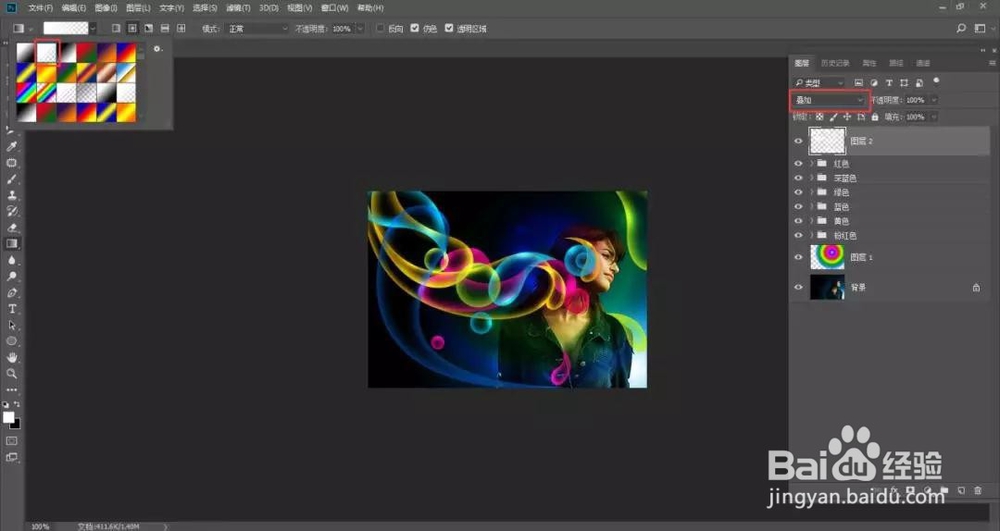
11、打开一个素材文件,使用移动工具将星星拖入当前文档中就完成了: